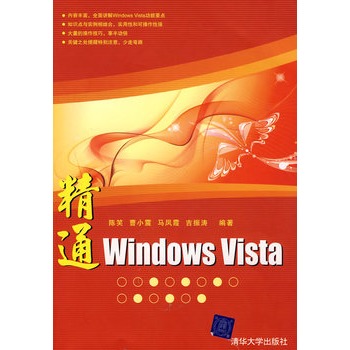圖書信息
條形碼: 9787302175100
尺寸: 25.6 x 18.2 x 2.4 cm
重量: 880 g
內容簡介
《精通Windows Vista》系統地介紹了Microsoft公司推出的最新作業系統——Windows Vista,該系統具有全新的界面、高度集成的功能和更快捷的操作性能,被認為是Windows系列作業系統的一次飛躍。《精通Windows Vista》共分為19章,詳細介紹了Windows Vista的安裝和配置、基本知識及基本操作、輸入法的安裝及設定、資源管理、個性化設定、用戶賬戶管理、常用組件程式的使用、多媒體功能及娛樂功能、管理WindowsVista軟硬體、上網衝浪、構建和配置區域網路、網路功能的使用、最佳化系統性能、維護系統安全、管理註冊表以及套用技巧集錦等精彩內容。
目錄
第1章 初識Windows Vista作業系統
1.1 認識Windows Vista
1.1.1 Windows Vista產生背景
1.1.2 Windows Vista名字的由來
1.2 Windows Vista的版本
1.2.1 家庭普通版
1.2.2 家庭高級版
1.2.3 旗艦版
1.2.4 商業版
1.3 Windows Vista的新特性及新功能
1.3.1 全新的Areo Glass界面
1.3.2 無處不在的搜尋
1.3.3 IE 7.0瀏覽器
1.3.4 Windows Defender防禦間諜軟體
1.3.5 實用軟體工具
1.3.6 Windows Movie Maker讓用戶過足“導演”癮
1.3.7 網路和共享中心
1.3.8 引入“家長控制”功能
1.3.9 3D遊戲新體驗
1.3.10 備份和還原中心
第2章 安裝和配置Windows Vista
2.1 安裝前的準備
2.1.1 Windows Vista的硬體要求
2.1.2 Windows Vista推薦配置
2.1.3 選擇合適的Windows Vista版本
2.1.4 選擇合適的安裝方法
2.2 硬碟分區和格式化
2.2.1 分區與格式化概述
2.2.2 使用Fdisk命令分區小磁碟
2.2.3 使用Format命令格式化硬碟
2.2.4 使用PartitionMagic分區和格式化硬碟
2.3 安裝Windows Vista
2.3.1 設定光碟機啟動
2.3.2 從光碟全新安裝Windows Vista
2.3.3 升級安裝Windows Vista
2.4 安裝硬體設備的驅動程式
2.4.1 安裝主機板驅動程式
2.4.2 安裝顯示卡驅動程式
2.4.3 安裝音效卡驅動程式
2.4.4 安裝網卡驅動程式
2.4.5 安裝DirectX程式
第3章 Windows Vista入門基礎
3.1 Windows Vista的啟動、休眠、鎖定和關機
3.1.1 Windows Vista的啟動
3.1.2 使用Windows Vista休眠功能
3.1.3 使用Windows Vista鎖定功能
3.1.4 關閉Windows Vista
3.2 使用滑鼠和鍵盤
3.2.1 滑鼠的操作方法
3.2.2 鍵盤的操作方法
3.3 Windows Vista的桌面
3.3.1 桌面圖示
3.3.2 系統列
3.3.3 桌面背景
3.3.4 “開始”選單
3.3.5 Windows邊欄
3.4 使用“開始”選單
3.4.1 更改“開始”選單樣式
3.4.2 啟動應用程式
3.4.3 設定“搜尋”文本框
3.5 使用桌面圖示
3.5.1 添加系統圖示
3.5.2 排列桌面圖示
3.5.3 刪除桌面圖示
3.6 使用Windows邊欄
3.6.1 在邊欄中添加和刪除工具
3.6.2 設定邊欄和工具的屬性
3.6.3 擴充邊欄的組件
3.7 使用視窗
3.7.1 視窗組成
3.7.2 打開視窗
3.7.3 最小化、最大化和還原視窗
3.7.4 移動視窗
3.7.5 改變視窗大小
3.7.6 多視窗排列
3.7.7 關閉視窗
3.8 使用對話框
3.9 設定視窗的視覺特效
3.9.1 設定玻璃效果
3.9.2 打開系統列按鈕預覽功能
3.9.3 使用視窗切換縮略圖和Flip 3D功能
3.10 使用Windows Vista的幫助功能
3.10.1 選擇幫助主題
3.10.2 自定義幫助主題
第4章 使用輸入法和字型
4.1 認識Windows Vista自帶的輸入法
4.2 設定輸入法的語言欄
4.3 添加和刪除輸入法
4.3.1 添加輸入法
4.3.2 刪除輸入法
4.4 選擇和切換輸入法
4.4.1 選擇輸入法
4.4.2 切換輸入法
4.5 使用微軟拼音輸入法
4.5.1 初識微軟拼音輸入法的狀態條
4.5.2 微軟拼音輸入法的基本設定
4.5.3 使用輸入法錄入漢字
4.6 使用全拼、雙拼和鄭碼輸入法
4.6.1 使用全拼輸入法
4.6.2 使用雙拼輸入法
4.6.3 使用鄭碼輸入法
4.7 了解五筆輸入法
4.8 安裝和使用字型檔
4.8.1 安裝字型
4.8.2 使用字型設定文字格式
第5章 系統資源管理
5.1 資源管理器
5.1.1 打開資源管理器
5.1.2 認識資源管理器
5.2 管理檔案系統
5.2.1 檔案和資料夾概述
5.2.2 檔案名稱和擴展名
5.2.3 常見檔案的類型
5.2.4 使用資源管理器查看檔案和資料夾
5.2.5 檔案排序方式
5.2.6 檔案分組方式
5.2.7 檔案堆疊方式
5.3 檔案和資料夾的基本操作
5.3.1 瀏覽檔案和資料夾
5.3.2 選擇檔案和資料夾
5.3.3 創建檔案和資料夾
5.3.4 重命名檔案和資料夾
5.3.5 移動檔案和資料夾
5.3.6 複製檔案和資料夾
5.3.7 刪除檔案和資料夾
5.4 檔案和資料夾的高級管理
5.4.1 隱藏檔案和資料夾
5.4.2 顯示隱藏的檔案和資料夾
5.4.3 使用檔案和資料夾的搜尋功能
5.4.4 創建和使用搜尋資料夾
5.4.5 檔案和資料夾捷徑
5.5 資源回收筒
5.5.1 管理資源回收筒
5.5.2 設定資源回收筒的屬性
5.6 管理壓縮檔案
5.6.1 初識ZIP壓縮
5.6.2 使用ZIP壓縮和解壓縮檔案
5.6.3 使用WinRAR管理ZIP壓縮檔案
5.6.4 使用自解壓ZIP檔案
5.6.5 加密壓縮檔案
5.6.6 初識Windows壓縮檔案
5.6.7 壓縮和解壓縮Windows資料夾
5.6.8 壓縮的負面影響
5.7 使用EFS管理檔案安全
5.7.1 初識EFS
5.7.2 認識EFS工作原理
5.7.3 利用EFS管理檔案
5.7.4 EFS密鑰備份
5.7.5 EFS加密注意事項及EFS危險性
5.7.6 還原EFS密鑰
5.7.7 禁止加密特殊檔案
第6章 個性化設定系統
6.1 控制臺概述
6.1.1 認識控制臺
6.1.2 打開和關閉控制臺
6.2 管理桌面元素
6.2.1 更改桌面圖示
6.2.2 設定桌面背景
6.2.3 設定顏色和外觀
6.3 設定螢幕保護程式
6.4 更改顯示器解析度和刷新率
6.5 更改Windows Vista主題
6.6 設定個性化滑鼠和鍵盤
6.6.1 更改滑鼠屬性
6.6.2 更改滑鼠移動方式
6.6.3 更改滑鼠指針標誌
6.6.4 更改鍵盤屬性
6.7 自定義系統登錄聲音
6.8 設定系統日期和時間
6.8.1 更改日期和時間
6.8.2 添加附加時鐘
6.9 使用和設定系統列
6.9.1 了解系統列上的顯示內容
6.9.2 切換應用程式
6.9.3 設定系統列
6.9.4 顯示或隱藏系統圖示
6.9.5 在系統列中添加工具列
6.9.6 隱藏快速啟動工具列
第7章 用戶賬戶管理
7.1 設定用戶賬戶
7.1.1 Windows Vista的用戶賬戶類型
7.1.2 創建新的用戶賬戶
7.1.3 更改用戶賬戶的設定
7.1.4 刪除已有的用戶賬戶
7.2 設定用戶的登錄方式
7.2.1 隱藏歡迎界面上的用戶賬戶
7.2.2 跳過登錄界面
7.2.3 以其他用戶身份執行管理任務
7.2.4 註銷並鎖定計算機
7.3 使用家長控制功能
7.3.1 啟用家長控制
7.3.2 控制登錄時間
7.3.3 控制可運行的遊戲
7.3.4 控制可運行的程式
7.3.5 控制可訪問的網站
7.3.6 查看活動記錄
7.4 高級設定用戶賬戶
7.4.1 啟動“本地用戶和組”管理單元
7.4.2 添加用戶賬戶
7.4.3 禁用和刪除用戶賬戶
7.4.4 初識用戶組
7.4.5 添加用戶到組
7.4.6 創建新組
7.5 使用命令行工具來管理用戶賬戶和組
7.5.1 以Net User命令管理用戶賬戶
7.5.2 以Net Localgroup命令管理用戶賬戶
第8章 使用常用組件程式
8.1 使用寫字板
8.1.1 啟動寫字板
8.1.2 使用寫字板編輯文檔
8.1.3 保存文檔
8.2 使用計算器
8.2.1 啟動計算器
8.2.2 使用標準型計算器
8.2.3 使用科學型計算器
8.3 使用畫圖程式
8.3.1 初識畫圖程式
8.3.2 設定畫布大小
8.3.3 繪製基本圖形
8.3.4 保存圖像
8.4 Windows聯繫人程式
8.4.1 初識Windows聯繫人程式
8.4.2 新建聯繫人信息
8.4.3 更改聯繫人圖示
8.4.4 建立聯繫人組
8.5 Windows截圖工具
8.5.1 初識Windows截圖工具
8.5.2 使用截圖工具簡單截圖
8.5.3 保存圖片
8.6 Windows日曆程式
8.6.1 啟動日曆程式
8.6.2 創建約會
8.6.3 創建任務
8.6.4 查看日曆
8.7 Windows錄音機程式
8.7.1 啟動錄音機程式
8.7.2 設定揚聲器
8.7.3 控制音量
8.7.4 錄製和播放聲音
8.8 Windows Vista語音識別系統
8.8.1 初始化語音識別系統
8.8.2 使用語音識別教程
8.8.3 提高語音識別準確率
8.9 Windows Vista輕鬆訪問中心
8.9.1 使用放大鏡
8.9.2 使用講述人
8.9.3 使用螢幕鍵盤
8.9.4 使用高對比度界面
第9章 使用與管理媒體檔案
9.1 媒體檔案的管理
9.1.1 進入媒體播放器界面
9.1.2 檔案的導入
9.1.3 檔案信息的編輯
9.2 使用WMP播放檔案
9.2.1 瀏覽檔案
9.2.2 搜尋檔案
9.2.3 播放媒體檔案
9.3 WMP的其他功能和選項
9.3.1 最小化至系統列
9.3.2 翻錄音樂CD
9.3.3 可視化效果
9.3.4 增強功能
9.4 媒體庫同步
9.4.1 設定媒體庫同步
9.4.2 同步方式
9.5 刻錄功能
9.5.1 刻錄音頻CD光碟
9.5.2 刻錄檔案光碟
第10章 使用與管理圖像檔案
10.1 認識Windows Movie Maker
10.1.1 使用Windows Movie Maker的條件
10.1.2 Windows Movie Maker簡介
10.2 使用Windows Movie Maker製作電影
10.2.1 導入電影素材
10.2.2 處理剪輯
10.2.3 裁減剪輯
10.2.4 使用過渡效果
10.2.5 使用其他視頻效果
10.2.6 處理聲音
10.2.7 保存和輸出電影
10.3 製作電子相冊
10.3.1 導入檔案
10.3.2 自定義設定
10.3.3 刻錄
10.4 使用和管理Windows照片庫
10.4.1 初識Windows照片庫
10.4.2 導入數碼照片
10.4.3 使用照片庫查看照片
10.4.4 在照片庫中編輯照片
10.4.5 發布和共享照片庫
第11章 遊戲與娛樂
11.1 Windows Vista自帶的新遊戲
11.1.1 小丑配對(Purble Pairs)
11.1.2 輕鬆點心(Comfy Cakes)
11.1.3 小丑商店(Purble Shop)
11.1.4 西洋棋(Chess Titans)
11.1.5 麻將(Mahjong Titans)
11.1.6 墨球
11.2 使用Windows Media Center
11.2.1 認識Windows Media Center
11.2.2 使用Windows Media Center欣賞數字娛樂節目
11.2.3 Windows Media Center相關設定
第12章 管理系統軟、硬體
12.1 認識Windows中的硬碟
12.2 管理基本磁碟
12.2.1 使用磁碟管理器
12.2.2 創建分區和邏輯驅動器
12.2.3 刪除邏輯驅動器和分區
12.2.4 動態磁碟
12.3 了解硬體設備
12.3.1 常見硬體
12.3.2 常見的外部設備
12.4 使用設備管理器管理硬體設備
12.4.1 初識設備管理器
12.4.2 驅動程式
12.4.3 查看CPU速度和記憶體容量
12.4.4 查看硬體設備屬性
12.4.5 禁用及啟用硬體
12.4.6 卸載硬體設備
12.5 使用移動存儲設備
12.5.1 使用隨身碟
12.5.2 使用移動硬碟
12.6 設定和使用印表機
12.6.1 安裝印表機
12.6.2 設定印表機屬性
12.6.3 使用印表機列印檔案
12.6.4 查看和管理列印佇列
12.7 管理軟體
12.7.1 選擇軟體
12.7.2 安裝軟體
12.7.3 查看已安裝的軟體
12.7.4 卸載程式
12.7.5 安裝Windows組件
第13章 Internet連線與網上衝浪
13.1 上網的基本知識
13.1.1 了解Internet
13.1.2 上網前的準備工作
13.1.3 選擇合適的上網方式
13.2 電話撥接
13.2.1 選用合適的Modem
13.2.2 安裝Modem驅動程式
13.2.3 建立電話撥號連線
13.3 ADSL寬頻上網
13.3.1 ADSL簡介
13.3.2 選擇ADSL Modem
13.3.3 安裝ADSL Modem
13.3.4 建立ADSL寬頻連線
13.4 初識IE 7.0瀏覽器
13.4.1 啟動IE 7.0瀏覽器
13.4.2 IE 7.0的新功能
13.5 使用IE 7.0瀏覽網頁
13.5.1 瀏覽網頁
13.5.2 查找文字
13.5.3 收藏資料
13.5.4 保存網頁
13.5.5 搜尋網站
13.5.6 下載檔案
13.6 管理IE 7.0
13.6.1 管理瀏覽器的網上行為
13.6.2 禁止網路中的不良信息
13.6.3 查看瀏覽器的歷史記錄
13.6.4 設定瀏覽器初始主頁
13.6.5 阻止瀏覽器彈出廣告
13.6.6 使用代理瀏覽網頁
13.6.7 使用“自動完成”功能
13.6.8 提高網頁下載速度
13.6.9 管理瀏覽器載入項
13.6.10 設定瀏覽器臨時資料夾
13.6.11 最佳化瀏覽器選項卡
13.7 搜尋網路資源
13.7.1 搜尋網頁
13.7.2 搜尋圖片
13.7.3 搜尋新聞
13.7.4 搜尋音樂
13.7.5 搜尋問題
13.7.6 搜尋郵編
13.8 使用電子郵件
13.8.1 申請電子信箱
13.8.2 登錄電子信箱
13.8.3 讀取電子郵件
13.8.4 撰寫並傳送電子郵件
13.8.5 接收並回復電子郵件
13.8.6 刪除電子郵件
13.8.7 設定電子信箱拒收垃圾郵件
13.9 使用Windows Mail
13.9.1 Windows Mail簡介
13.9.2 創建Windows Mail賬戶
13.9.3 收發電子郵件
13.9.4 防範垃圾郵件
13.9.5 刪除電子郵件
13.9.6 搜尋電子郵件
第14章 構建和配置區域網路
14.1 初識區域網路
14.1.1 有線區域網路
14.1.2 無線區域網路
14.2 構建有線區域網路
14.2.1 構建前的準備工作
14.2.2 連線集線器/路由器
14.3 構建無線區域網路
14.3.1 了解無線區域網路的設備
14.3.2 安裝無線網卡
14.3.3 安裝無線訪問點
14.3.4 將計算機連線至無線網路
14.4 配置區域網路
14.4.1 配置網路協定
14.4.2 設定網路位置
14.4.3 測試網路狀態
14.4.4 設定計算機名稱
14.4.5 網路故障自動修復
第15章 資源共享與遠程管理
15.1 設定和管理網路共享
15.1.1 了解已分享檔案夾
15.1.2 設定共享和發現
15.1.3 “公用”資料夾共享
15.1.4 共享本地資源中的任意資料夾
15.1.5 訪問共享資源
15.1.6 查看共享狀態
15.1.7 取消資料夾共享
15.1.8 網路映射
15.2 使用脫機資料夾
15.2.1 了解脫機資料夾
15.2.2 啟用脫機資料夾
15.2.3 訪問脫機檔案
15.2.4 同步脫機檔案
15.2.5 設定同步計畫任務
15.2.6 禁用脫機資料夾
15.3 使用區域網路印表機
15.3.1 共享印表機
15.3.2 添加共享印表機
15.4 Windows會議室
15.4.1 初識Windows會議室
15.4.2 設定網路鄰居
15.4.3 創建一個新會議
15.4.4 邀請其他用戶加入現有會議
15.4.5 聯合處理和共享文檔
15.4.6 傳送及時訊息
15.5 使用遠程協助
15.5.1 了解遠程協助功能
15.5.2 允許遠程協助
15.5.3 邀請他人幫助
15.5.4 接受邀請並幫助他人
15.6 使用遠程桌面
15.6.1 初識遠程桌面
15.6.2 允許遠程桌面連線
15.6.3 傳送遠程桌面連線
15.6.4 實現檔案傳輸功能
15.7 遠程協助與遠程桌面的區別
第16章 最佳化系統性能
16.1 系統性能的最佳化
16.1.1 自定義Windows 開機載入程式
16.1.2 清理磁碟
16.1.3 磁碟查錯
16.1.4 磁碟碎片整理
16.1.5 調整頁面檔案的設定
16.2 提升系統性能
16.2.1 設定系統視覺性能
16.2.2 記憶體管理機制
16.2.3 ReadyBoost提升系統性能
16.2.4 ReadyDrive提升硬碟性能
16.2.5 低優先權的磁碟訪問
16.3 管理自啟動項
16.3.1 管理系統服務
16.3.2 管理自啟動應用程式
16.4 管理電源
16.4.1 了解計算機如何管理電源
16.4.2 電源管理的增強功能
16.4.3 選擇合適的電源計畫
16.4.4 使用電源管理功能
16.5 使用任務管理器
16.5.1 啟動任務管理器
16.5.2 “應用程式”選項卡
16.5.3 “進程”選項卡
16.5.4 “服務”選項卡
16.5.5 “性能”選項卡
16.6 使用資源監視器
16.6.1 啟用資源監視器
16.6.2 查看CPU使用情況
16.6.3 查看磁碟使用情況
16.6.4 查看網路使用情況
16.6.5 查看記憶體使用情況
16.7 使用性能監視器
16.7.1 啟動性能監視器
16.7.2 添加計數器
16.7.3 使用數據收集器統計頁面檔案的使用率
16.8 通過設定註冊表最佳化系統
16.8.1 設定系統歷史緩衝區的數量
16.8.2 設定系統中滑鼠的雙擊速度
16.8.3 設定為桌面和瀏覽器創建獨立的進程
16.9 使用Windows最佳化大師最佳化系統
16.9.1 最佳化磁碟快取
16.9.2 最佳化桌面選單
16.9.3 最佳化網路系統
16.9.4 最佳化檔案系統
16.9.5 最佳化開機速度
16.9.6 最佳化系統安全
16.10 系統日誌的管理
16.10.1 查看系統日誌
16.10.2 篩選系統日誌
第17章 維護系統安全
17.1 備份與還原檔案
17.1.1 備份檔案
17.1.2 還原檔案
17.2 系統還原
17.2.1 創建還原點
17.2.2 還原系統
17.3 Windows安全中心
17.3.1 Windows安全中心概述
17.3.2 Windows安全中心報警和修復功能
17.3.3 禁止報警信息
17.4 設定Windows Vista防火牆
17.4.1 在簡單模式中配置防火牆
17.4.2 在高級模式中配置防火牆
17.5 使用Windows更新
17.5.1 安裝作業系統更新補丁程式
17.5.2 Windows更新的配置
17.6 使用Windows Defender
17.6.1 惡意軟體概述
17.6.2 Windows Defender優點及其實用保護功能
17.6.3 使用Windows Defender 手動掃描惡意軟體
17.6.4 自定義Windows Defender配置
17.6.5 Windows Defender高級功能
17.7 使用防毒軟體防範病毒
17.7.1 計算機病毒
17.7.2 初識瑞星防毒軟體
17.7.3 使用瑞星進行病毒手動查殺
17.7.4 使用瑞星定製防毒任務
17.7.5 瑞星監控功能
17.7.6 瑞星防禦功能
17.7.7 檢測當前計算機的安全級別
17.8 系統故障恢復
17.8.1 備份與恢復註冊表
17.8.2 備份與恢復系統啟動檔案
第18章 管理註冊表
18.1 初識註冊表及組策略
18.1.1 註冊表簡述
18.1.2 組策略簡述
18.1.3 使用註冊表編輯器
18.1.4 使用組策略編輯器
18.2 Windows桌面的設定
18.2.1 顯示桌面系統圖示
18.2.2 退出系統不保存桌面設定
18.2.3 禁止清理桌面嚮導功能
18.2.4 防止用戶訪問系統屬性
18.2.5 禁用活動桌面
18.3 “開始”選單和系統列的個性化設定
18.3.1 清理“開始”選單
18.3.2 限制修改系統列和“開始”選單
18.3.3 禁止“註銷”和“關機”命令
18.3.4 禁止“文檔”選單項
18.3.5 關閉系統列縮略圖
18.3.6 顯示“運行”選單項
18.3.7 禁止修改音量
18.4 管理控制臺
18.4.1 禁用控制臺
18.4.2 指定顯示部分控制臺項
18.4.3 禁用Windows功能
18.4.4 禁止添加印表機
18.4.5 限制刪除軟體
18.4.6 強制使用Window經典主題
18.4.7 限制界面語言
18.4.8 強制使用密碼保護計算機
18.5 自定義資源管理器
18.5.1 關閉“歡迎中心”
18.5.2 禁用縮略圖
18.5.3 隱藏特定的驅動器
18.5.4 顯示資源管理器選單欄
18.5.5 禁用驅動器及檔案
18.5.6 禁止查看隱藏檔案
18.5.7 禁用資源回收筒
18.6 Internet Explorer
18.6.1 禁用“在新視窗中打開”選單項
18.6.2 限制IE的保存功能
18.6.3 禁止更改主頁
18.6.4 強行啟用仿冒網站篩選功能
18.6.5 禁用“Internet選項”面板
18.6.6 禁止刪除上網歷史記錄
18.6.7 禁止線上看視頻
18.7 配置Windows Media Player
18.7.1 設定並鎖定WMP外觀
18.7.2 禁止螢幕保護程式
18.7.3 配置網路緩衝
18.7.4 禁止通過網路檢索媒體
18.8 配置高級系統選項
18.8.1 禁用命令提示符
18.8.2 禁止修改註冊表
18.8.3 禁用應用程式
18.8.4 禁止修改TCP/IP協定
18.8.5 禁用閃盤
第19章 Windows Vista套用技巧集錦
19.1 Windows Vista安裝技巧
19.1.1 Windows Vista系統硬體詳細要求
19.1.2 Windows Vista安裝詳細流程
19.2 圖形界面設定技巧
19.2.1 如何顯示常用桌面圖示
19.2.2 如何更改桌面圖示大小
19.2.3 如何更改桌面背景
19.2.4 如何禁止自動運行Windows邊欄
19.2.5 如何隱藏Windows邊欄
19.2.6 如何啟動Windows邊欄
19.2.7 如何將Windows邊欄中的工具分離
19.2.8 如何定製Windows Vista系統Aero玻璃特效
19.2.9 如何配置Windows Vista使用傳統風格的外觀
19.2.10 如何在傳統和簡單“開始”選單之間切換
19.2.11 如何在非傳統“開始”選單中顯示“運行”命令
19.2.12 如何縮小“開始”選單中的圖示
19.2.13 如何禁用分組相似系統列按鈕功能
19.2.14 如何快速進行用戶切換
19.2.15 如何實現Windows Vista自動登錄功能
19.2.16 如何隱藏部分檔案擴展名
19.2.17 如何快速訪問資料夾
19.2.18 如何啟用複選框功能選取多個檔案
19.2.19 如何加快視窗的彈出速度
19.3 控制臺使用技巧
19.3.1 如何獲得系統信息
19.3.2 如何將系統設定為最佳性能
19.3.3 如何切換至經典控制臺
19.3.4 如何關閉UAC
19.3.5 如何關閉系統備份與還原
19.3.6 如何將“開始”選單電源按鈕設定為“關機”按鈕
19.3.7 如何關閉計算機的休眠狀態
19.3.8 如何關閉安全中心提示信息
19.3.9 如何快速打開控制臺
19.3.10 如何禁止訪問控制臺
19.4 網路套用技巧
19.4.1 如何快速訪問“網路連線”
19.4.2 如何獲取本機的MAC地址
19.4.3 如何診斷本地連線故障
19.4.4 如何給IE命名
19.4.5 如何將主頁重置為默認值
19.4.6 如何為臨時Internet頁創建空間
19.4.7 如何顯示IE選單欄
19.4.8 如何自由調控頁面效果
19.4.9 如何重新啟用瀏覽器載入項
19.4.10 如何打開自動下載字型功能
19.4.11 如何在IE中關閉多媒體
19.4.12 如何禁用“Internet選項”面板
19.4.13 如何自定義IE工具列
19.5 Windows Vista軟體套用技巧
19.5.1 如何處理QQ程式導致系統當機或藍屏問題
19.5.2 如何解決五筆輸入法與IE 7.0發生衝突
19.5.3 如何恢復消失的語言欄
19.5.4 如何解決迅雷軟體和IE 7.0的衝突
19.5.5 如何解決Windows Vista下的截圖故障
19.5.6 如何解決Windows Vista系統與遊戲不兼容問題